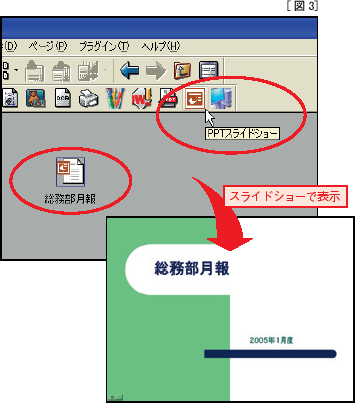選択しているPowerPoint文書をすばやくプレゼンテーションする方法を教えてください。
回答
【対象環境】DocuWorks
ボタン1つでDesk上のPowerPoint文書をスライドショーで開くことができます。注記;DocuWorks 6で説明しています。他のバージョンでは、画面が違ったり使えない機能があるのでご注意願います。
| 1) | メニューバーの[プラグイン]から[設定]を選択します。
| ||||||
|---|---|---|---|---|---|---|---|
| 2) | [プラグインの設定]ダイアログボックスで[外部コマンドの起動]を選択し、<追加>をクリックします。
| ||||||
|---|---|---|---|---|---|---|---|
| 3) | [外部コマンドの設定]ダイアログボックスの<参照>をクリックし、PowerPoint® の実行ファイルを選択します。
| ||||||
|---|---|---|---|---|---|---|---|
| 4) | [実行モジュールのパス]に、PowerPoint® の実行ファイルのパスが表示されるので、末尾に[ /s]を書き加えます([・・・・・・¥MicrosoftOffice¥Office¥POWERPNT.EXE /s]となるように入力します)。 [図1-a]
| ||||||
|---|---|---|---|---|---|---|---|
| 5) | [並列実行する]、[選択文書を受け渡す]、[ファイル名を“で囲んで渡す]、[MS-DOSファイル名で渡す]をチェックします。 [図1-b]
| ||||||
|---|---|---|---|---|---|---|---|
| 6) | <OK>をクリックし、任意の名前をつけて[プラグインの設定]ダイアログボックスの<閉じる>をクリックします。 [図2]
| ||||||
|---|---|---|---|---|---|---|---|
| 7) | Deskのワークスペース上でプレゼンテーションしたいPowerPoint文書を選択し、プラグインツールバーに追加されたプラグインボタンを押すと、文書がスライドショーで開きます。 [図3]
| ||||||
|---|---|---|---|---|---|---|---|
![[外部コマンドの設定]ダイアログボックスの画像](/fb/support/faq_images/103_390_1.gif)
![[プラグインの設定]ダイアログボックスの画像](/fb/support/faq_images/103_390_2.gif)